OBJ (.obj) Import/Export
Das OBJ-Dateiformat ist ein einfaches Datenformat, das allein die 3D-Geometrie darstellt. Miteinbezogen wird nur die Position jedes Scheitelpunktes, die UV-Position jedes Textur-Koordinaten-Scheitelpunktes, Normalen und die Seiten, die jedes Polygon als Liste von Scheitelpunkten definieren, und die Texturscheitelpunkte. Scheitelpunkte werden standardmäßig im Gegenuhrzeigersinn gespeichert, was eine explizite Angabe unnötig macht.
 Importieren
Importieren
Zum Öffnen importieren Sie eine Datei oder setzen Sie sie ein.
-
Im Menü Datei klicken Sie auf Öffnen, Einsetzen oder Importieren.
- Wählen Sie im Dialogfenster einen unterstützten Dateityp aus.
- Klicken Sie auf und nehmen Sie die Einstellungen vor.
Wenn Sie eine nicht-3dm-Datei öffnen und das Modell speichern, wird als Dateiname der standardmäßige 3dm-Dateiname verwendet.
OBJ-Importoptionen
OBJ-Gruppen importieren als
 Nichts
Nichts
 Gruppen
Gruppen
 Ebenen
Ebenen
 Objektnamen
Objektnamen
 OBJ-Objekte importieren
OBJ-Objekte importieren
 Nur als Morph-Ziel importieren
Nur als Morph-Ziel importieren
 Gruppenreihenfolge umkehren
Gruppenreihenfolge umkehren
 Texturen ignorieren
Texturen ignorieren
 Anzeigefarbe anhand OBJ-Materialfarbe einstellen
Anzeigefarbe anhand OBJ-Materialfarbe einstellen
Aktivieren, um Materialfarben als Objekt-Anzeigefarben in der OBJ-Datei zu importieren. Ansonsten wird die Standardfarbe verwendet.
 OBJ Y an Rhino Z mappen
OBJ Y an Rhino Z mappen
 32-Bit-Texturen in separate Dateien aufteilen
32-Bit-Texturen in separate Dateien aufteilen
 Immer diese Einstellungen verwenden. Dieses Dialogfenster nicht mehr anzeigen.
Immer diese Einstellungen verwenden. Dieses Dialogfenster nicht mehr anzeigen.
Speichert die aktuellen Einstellungen und deaktiviert die Dialoganzeige.
Die Nachricht erneut aktivieren
- Klicken Sie im entsprechenden Dialogfenster für Speichern, Exportieren, Öffnen, Importieren oder Einsetzen auf die Schaltfläche .
Siehe auch: HinweisfensterZurücksetzen (Befehl).
 Exportieren
Exportieren
Ein Rhino-Modell speichern oder exportieren
- Im Menü Datei klicken Sie auf Auswahl exportieren oder Speichern unter.
- Im Dialogfenster zeigt die Liste Dateityp die unterstützten Dateitypen für den Export an.
- Wählen Sie im Feld Dateityp den unterstützten Dateityp aus.
- Im Kästchen Dateiname wählen oder geben Sie einen Dateinamen ein.
- Definieren Sie, was gespeichert werden soll.
- Wenn der Export konfiguriert werden kann, klicken Sie auf die Schaltfläche , um die Exporteinstellungen zu definieren.
- Polygonnetz-Dateitypen exportieren NURBS-Flächen als Polygonnetze entweder mit angegebenen Vermaschungs-Optionen oder den Dokument-Rendernetzeinstellungen.
| Optionen | |
|---|---|
|
Kompakt speichern |
Obwohl durch Löschen der Rendernetze die Größe der Datei kleiner wird, wird beim nächsten Öffnen die Datei langsamer schattiert und gerendert. |
|
Nur Geometrie speichern |
Speichert nur Geometrieobjekte. Es werden keine Ebenen, Materialien, Eigenschaften, Bemerkungen oder Einheitseinstellungen gespeichert. Das ist ähnlich wie beim Exportieren der Objekte. Es wird eine neue Datei erstellt, aber sie wird nicht zu Ihrem aktiven Rhino Modell. |
|
Texturen speichern |
Bettet externe Texturen in das Modell ein, die von Materialien, Umgebungen und Decals verwendet werden. |
| Plug-in-Daten speichern | Zum Speichern von Daten, die Objekten oder dem Dokument durch Plug-ins hinzugefügt wurden. |
OBJ-Exportoptionen
Geometrie
Flächen, Flächenverbände und Extrusionen speichern als
 NURBS-Objekte
NURBS-Objekte
Rhino-Kurven und -Flächen werden als NURBS-Kurven und -Flächen exportiert.
 Polygonnetzobjekte
Polygonnetzobjekte
Flächen werden mit Polygonnetzobjekten angenähert. Im Dialogfenster Polygonnetz aus NURBS-Objekt erzeugen definieren Sie die Art, wie Rhino ein Polygonnetz aus der NURBS-Geometrie erzeugt. Kurven werden nicht exportiert.
Trimmkurven der Fläche speichern unter
 Polylinien
Polylinien
Wenn Sie NURBS-Flächen exportieren, werden Polylinien an die Trimmkurven angenähert. Die Geometrie stimmt nicht mit der Genauigkeit von Trimmungen, die als Kurven exportiert werden, überein. Diese Option wurde ursprünglich zum Exportieren nach Alias einbezogen. Jetzt sollten Sie stattdessen IGES zum Exportieren nach Alias verwenden können.
 Kurven
Kurven
Beim Export von NURBS-Flächen handelt es sich bei den Trimmkurven um NURBS. NURBS-Trimmkurven bieten mehr Genauigkeit als der Export von Trimmungen als Polylinien.
Formatierung
Zeichen am Zeilenende
 Windows (CRLF)
Windows (CRLF)
Wagenrücklauf + Zeilenvorschub (carriage return + line feed)
 Mac OS X, Unix (LF)
Mac OS X, Unix (LF)
Nur Zeilenvorschub.
 Mac OS 9 (CR)
Mac OS 9 (CR)
Nur Wagenrücklauf.
__ Wichtige Ziffern
 Materialdefinitionen exportieren
Materialdefinitionen exportieren
Erzeugt eine .mtl-Datei mit dem gleichen Namen wie die .obj-Datei. Die .mtl-Datei enthält eine Materialdefinition pro Objekt. Referenzen zu diesen Materialien werden der .obj-Datei hinzugefügt.
Diese Option setzt als Anzeigematerial des Objekts diffuses OBJ-Material, wenn kein Rendermaterial zugewiesen wurde.
 Anzeigefarbe für Objekte ohne definiertes Material verwenden
Anzeigefarbe für Objekte ohne definiertes Material verwenden
Ein Objekt ohne zugewiesenes Material wird mit dem Standardmaterial exportiert (aktiviert), ansonsten mit einem Material unter Verwendung der Objekt-Anzeigefarbe (deaktiviert).
 Konvertiert Leerzeichen in Materialnamen in Unterstriche
Konvertiert Leerzeichen in Materialnamen in Unterstriche
 Rhino Z an OBJ Y mappen
Rhino Z an OBJ Y mappen
Richtet das exportierte Modell von einer Ausrichtung Z-aufwärts auf eine Ausrichtung Y-aufwärts aus.
 Umbruch lange Linien
Umbruch lange Linien
Die Aktivierung dieser Option kann dazu führen, dass weiterführende Anwendungen die Ausgabedatei nicht lesen können. Heben Sie die Markierung dieser Option auf, wenn Sie nicht sicher sind, ob die Zielanwendung Linien-Umbrüche bewältigen kann.
Benennung
Rhino-Objektnamen exportieren
Exportiert Objektnamen.
 Keine Objektnamen exportieren
Keine Objektnamen exportieren
 Als OBJ-Gruppen (Verwendung für Export nach 3dsMax)
Als OBJ-Gruppen (Verwendung für Export nach 3dsMax)
 Als OBJ-Objekte
Als OBJ-Objekte
Rhino Ebenen-/Objektnamen exportieren
Diese Einstellungen machen es möglich, Daten in Programme zu exportieren, die verschachteltes Gruppieren nicht unterstützen. Das OBJ-Import-Plug-in für 3ds max ist ein Beispiel. Um nach 3ds max zu exportieren, wählen Sie Keine Ebenen-/Gruppennamen exportieren.
 Keine Ebenen-/Gruppennamen exportieren
Keine Ebenen-/Gruppennamen exportieren
 Ebenen als OBJ-Gruppen
Ebenen als OBJ-Gruppen
 Gruppen als OBJ-Gruppen
Gruppen als OBJ-Gruppen
 Nach OBJ-Gruppen sortieren
Nach OBJ-Gruppen sortieren
- OBJ ist ein ASCII-Format und unterstützt keine Multibyte-Zeichensätze, wie z.B. Chinesisch, Japanisch und Koreanisch. Multibyte-Zeichennamen werden beim OBJ-Export nicht beibehalten.
Kurven
Polylinien exportieren als
 B-Spline 1. Grades
B-Spline 1. Grades
 Eine OBJ-Linie mit mehreren OBJ-Scheitelpunkten
Eine OBJ-Linie mit mehreren OBJ-Scheitelpunkten
 Mehrere OBJ-Linien mit 2 OBJ-Scheitelpunkten
Mehrere OBJ-Linien mit 2 OBJ-Scheitelpunkten
Polygonnetz
Scheitelpunktverschweißung
 Ungeändert
Ungeändert
 Verschweißt
Verschweißt
Exportiert einen einzelnen Scheitelpunkt für einen gegebenen Standort (d.h. dem topologischen Scheitelpunkt), exportiert aber alle Normalen und Texturkoordinaten, die mit diesem Polygonnetzscheitelpunkt assoziiert sind.
 Vollständig unverschweißt
Vollständig unverschweißt
Hebt die Verschweißung des gesamten Polygonnetzes vor dem Export auf
SubD-Polygonnetzerzeugung
 Von SubD-Fläche
Von SubD-Fläche
Wandelt SubD-Flächen in Polygonnetze mit der ausgewählten Netzdichte um.
 Extra grob
Extra grob
 Grob
Grob
 Mittel
Mittel
 Fein
Fein
 Extrafein
Extrafein
 Aus SubD-Steuerungsnetz
Aus SubD-Steuerungsnetz
Extrahiert SubD-Steuerungsnetze als Polygonnetze.
NGons
 Nichts
Nichts
Wandelt NGons in Dreiecks- oder Quad-Polygonnetzseiten um.
 Beibehalten
Beibehalten
Behält NGons bei, wandelt aber keine Polygonnetzseiten in NGons um.
 Erzeugen
Erzeugen
Behält NGons bei und und wandelt jede planare Region (rot) in ein n-gon um. Die planare Region (Blau) mit einer inneren Begrenzung wird nicht umgewandelt.
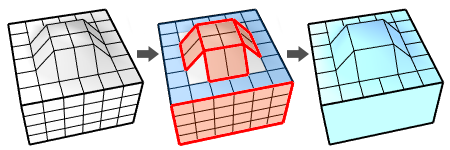
___Mindestseitenanzahl
Planare Regionen mit Polygonnetzseiten unterhalb dieser Zahl werden nicht in NGons umgewandelt.
 Texturkoordinaten exportieren
Texturkoordinaten exportieren
 Scheitelpunktnormalen exportieren
Scheitelpunktnormalen exportieren
 Scheitelpunktfarben exportieren
Scheitelpunktfarben exportieren
 0.0-1.0
0.0-1.0
Speichert RGB-Werte von Scheitelpunktfarben im Bereich 0 bis 1.0.
 0-255
0-255
Speichert RGB-Werte von Scheitelpunktfarben im Bereich 0 bis 255.
-
Wenn Sie Texturen in zugewiesenen Materialien in Scheitelpunktfarben "einbacken" möchten, erstellen Sie ein Polygonnetz und verwenden Sie ScheitelpunktfarbenBerechnen vor dem Exportieren.
 Offene Polygonnetze exportieren
Offene Polygonnetze exportieren
 Als Dreiecke exportieren
Als Dreiecke exportieren
Wandelt Vierecke in Dreiecke um, wie es der Befehl PolygonnetzTriangulieren tut.
 Rendernetze verwenden
Rendernetze verwenden
Aktivieren um Objekte mit Dokumentpolygonnetz-Einstellungen zu exportieren. Polygonnetz-Exportoptionen werden nicht angezeigt. Benutzerdefinierte Polygonnetzobjekte werden in der OBJ-Datei gespeichert.
Deaktivieren um Objekte mit den Polygonnetz-Exportoptionen zu exportieren. Benutzerdefinierte Polygonnetzobjekte werden nicht in der OBJ-Datei gespeichert.
 Immer diese Einstellungen verwenden. Dieses Dialogfenster nicht mehr anzeigen.
Immer diese Einstellungen verwenden. Dieses Dialogfenster nicht mehr anzeigen.
Speichert die aktuellen Einstellungen und deaktiviert die Dialoganzeige.
Die Nachricht erneut aktivieren
- Klicken Sie im entsprechenden Dialogfenster für Speichern, Exportieren, Öffnen, Importieren oder Einsetzen auf die Schaltfläche .
Siehe auch: HinweisfensterZurücksetzen (Befehl).
Bemerkungen zum Export
- Wenn Sie versuchen, ungültige Objekte zu exportieren, wird der Export scheitern. Verwenden Sie den Befehl FehlerhafteObjekteAuswählen, um ungültige Objekte vor dem Export zu finden.
- Einen Materialnamen einem Objekt in den Materialeigenschaften zuordnen. Dieser Materialname wird und dient zur Verwendung durch den Renderer.
- Ebenen- und Objektnamen werden als OBJ-Gruppennamen in die OBJ-Datei exportiert. Leertasten in den Ebenen- oder Objektnamen werden in Unterstriche (_) umgewandelt.